Die besten Sony Bildeinstellungen: Tipps für optimale TV-Bilder
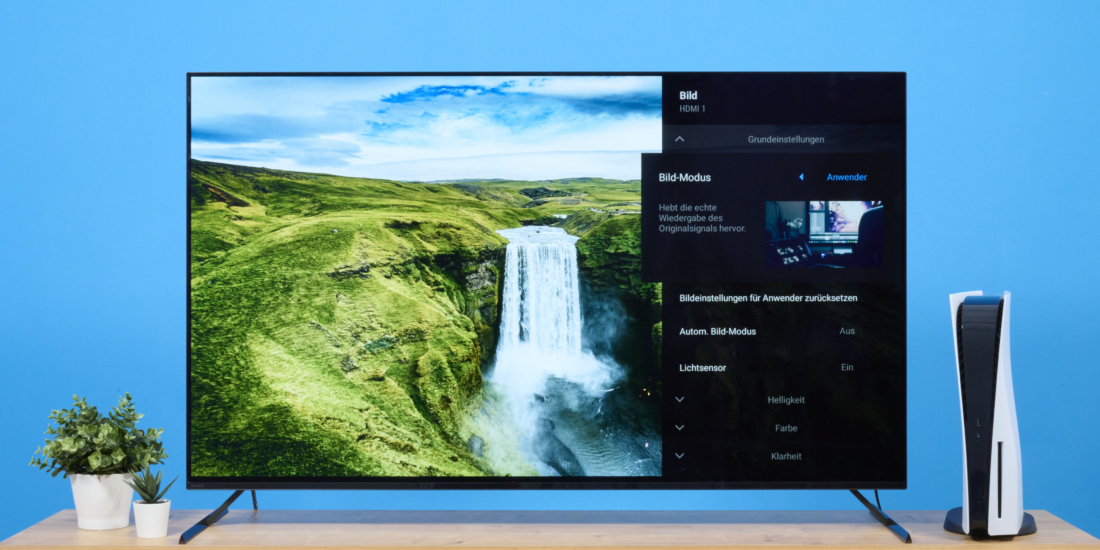
Falls du dich für einen Sony-TV entschieden hast, ist dir das bestmögliche, realitätsnahe Bild vermutlich sehr wichtig. Und obwohl die Top-Modelle schon sehr gute Werkseinstellungen aufweisen, lohnt es sich, an einigen Stellschrauben zu drehen.
Wir haben zahlreiche Sony-Fernseher getestet und geben dir unsere Tipps für die besten Bildeinstellungen. Das Ziel: Ein möglichst natürliches Bild, mit möglichst reinen Farben.
Der Bildmodus als Basis für die Bildeinstellung bei Sony-TVs
Was du direkt umstellen solltest: den Bildmodus. Das kannst du direkt über das Schnellmenü, einfach die Zahnrad-Taste auf der Fernbedienung drücken und nach rechts navigieren, bis du zum Punkt Bildmodus gelangst. Der neutralste Modus für Farben und Bildfeinheiten heißt bei Sony Anwender – den bei Anderen üblichen Modus Filmmaker bietet Sony nicht, im Endeffekt ist dieser Modus aber das Gegenstück. Kino ist ebenfalls eine gute Wahl, entscheide dich für den von dir bevorzugten als Grundlage für weitere Einstellungen.
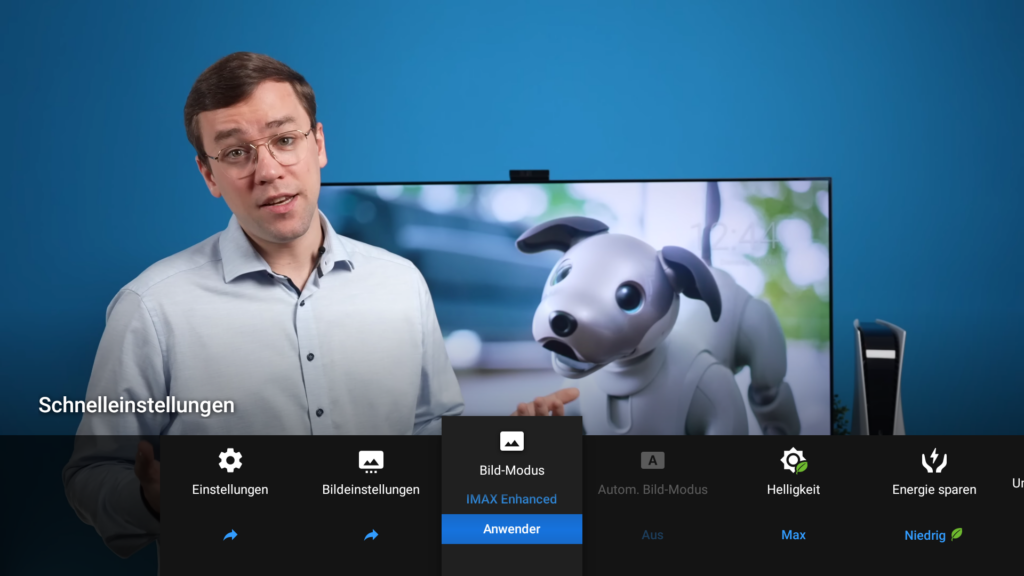
IMAX Enhanced steht als weiterer Kino-Modus bereit, ist jedoch speziell auf IMAX-Enhanced-Filme ausgelegt. Er bietet etwas sattere Farben, falls du das bevorzugst. Natürlich kannst du dir auch die anderen Bildmodi ansehen. Sorge vorher besser dafür, dass dein Raum abgedunkelt ist oder zumindest so beleuchtet, wie du in der Regel Filme oder Serien genießt. Und dann heißt es ausprobieren. Mit Anwender oder Film als Grundlage machst du aber definitiv nichts falsch, gerade Top-Modelle wie der Sony A95K sind dann schon sehr gut voreingestellt und benötigen nur noch wenig Feinjustage.
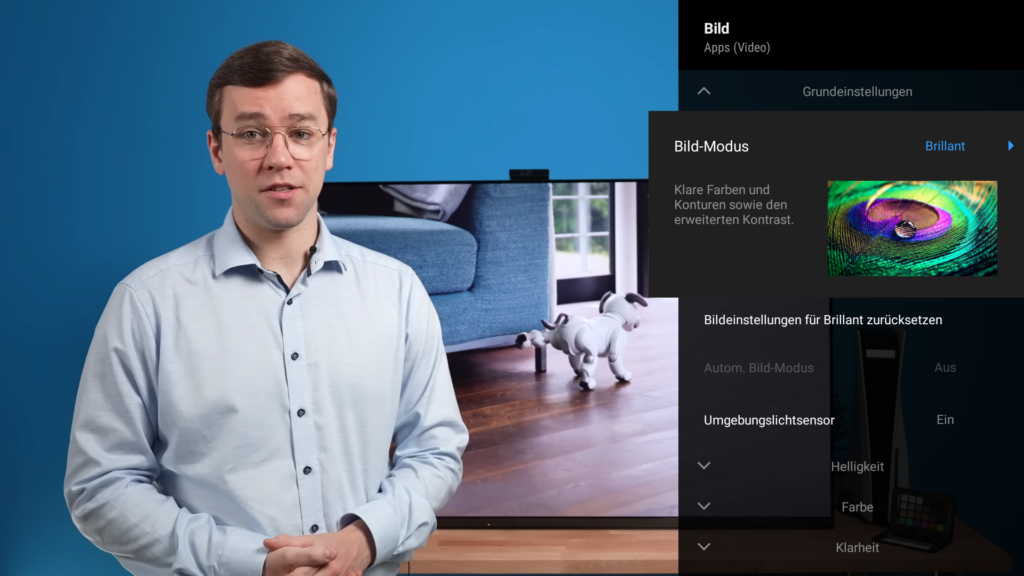
Übersicht der Bildmodi
| Bild-Modus | Vorteile | Nachteile | HIFI.DE Tipp |
|---|---|---|---|
| Brillant | Hell und kontraststark | Stark nachgeschärfte Bilder, bunter Bildeindruck mit Verlusten an Details | Wir raten ab: Verfälscht zu stark |
| Standard | Plastischer und kontraststarker Bildeindruck | Leicht nachgeschärfte Bilder, etwas kühle Farben | Für helle Räume gut geeignet, aber etwas künstlich |
| Kino | Besonders nah am Originalbild von Filmen und TV-Produktionen, natürliche Farbgebung | Wirkt etwas gedeckter als andere Bildmodi, 24p-Filmruckeln kann störend wirken | HIFI.DE-Tipp. Am besten in dunkler Umgebung schauen. Wenn das Filmruckeln stört, Motionflow einschalten und nach Bedarf dosieren |
| IMAX Enhanced | Speziell für IMAX-Enhanced-Filme, etwa wie Kino, mit etwas satteren Farben | Benötigt passendes Bildmaterial | Falls du den passenden Film schaust, einschalten |
| Anwender | Besonders originalgetreue und unverfälschte Wiedergabe, ähnlich wie im Modus Kino | Wirkt etwas gedeckter als andere Bildmodi, 24p-Filmruckeln | Empfehlung der Redaktion, ein Tipp für Filmfans, sehr neutral |
Grundlegende Einstellungen für ein besseres Bild
Jeden einzelnen Bildmodus kannst du nach Belieben anpassen. Etwa die Farben korrigieren, die Helligkeit maximieren oder den Kontrast anpassen. Unsere Tests verschiedener Sony-Fernseher zeigten aber, dass weitere Bildeinstellungen nur selten notwendig sind. Denn die Fernseher sind schon ab Werk sehr gut voreingestellt. Trotzdem lohnt es sich, die einzelnen Punkte zu verstehen und bei Bedarf nachzubessern.
Um in die jeweiligen Untermenüs zu gelangen, gehe wie folgt vor:
- Drücke die „Zahnrad“-Taste auf der Fernbedienung
- In den nun erschienenen Schnelleinstellungen klickst du auf Einstellungen
- Navigiere zu Anzeige und Ton und bestätige
- Klicke nun auf den Unterpunkt Bild
Punkte wie Grundeinstellungen, Helligkeit, Farbe oder auch Bewegung kannst du ein- und ausklappen, um die Übersicht zu behalten.

Umgebungslichtsensor / Ambient Optimization Pro
In der Regel solltest du den Umgebungslichtsensor ausschalten. Er soll zwar das Bild je nach Umgebungslicht automatisch anpassen, die Leuchtkraft angleichen und Energie sparen, bei einer einfachen Helligkeitsregelung führt das aber häufig zu einem etwas verfälschten Bild. Für ein helles und neutrales Bild ist es oft besser, wenn du die Bildschirmhelligkeit manuell mit dem Licht im Hintergrund einstellst, mit dem du üblicherweise fernsiehst.
Bei den neuen Sony-Spitzenmodellen wie z.B. A80K, A95K oder X95K berücksichtigt der Lichtsensor mit „Ambient Optimization Pro“ jedoch Leuchtkraft, Farbton beziehungsweise Weißabgleich und Helligkeitsabgleich (Tonmapping) bei der Anpassung. Und das funktioniert unserer Meinung nach so gut, dass du es auch nutzen solltest. Zumal du selber entscheiden kannst, was beeinflusst wird und was nicht.
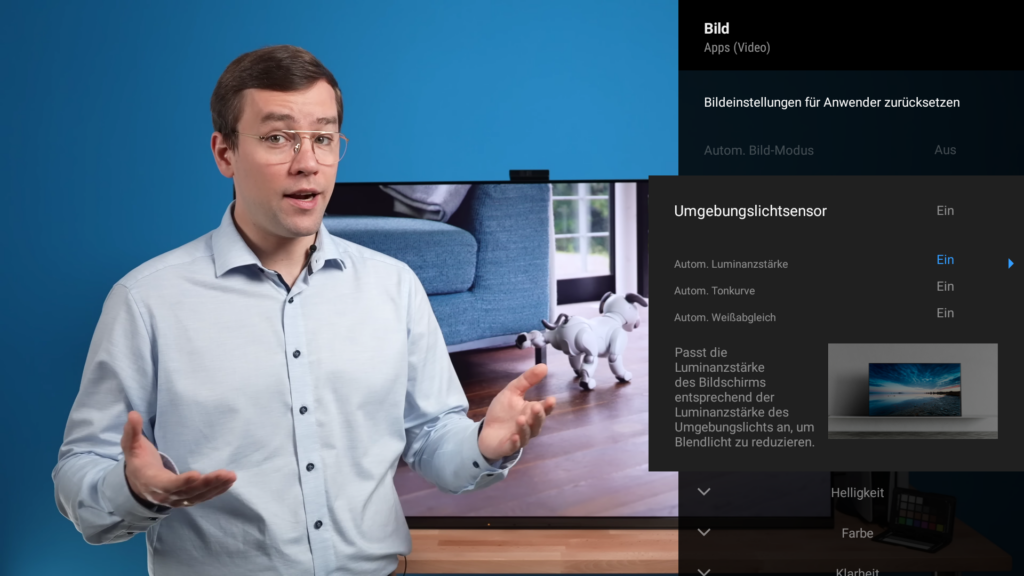
Helligkeit
Der Unterpunkt Helligkeit beinhaltet Skalen für Helligkeit, Kontrast, Gamma, Schwarzwert und mehr.
Der Regler Helligkeit bestimmt, wie hell das Display deines Fernsehers leuchtet. Stelle sicher, dass du zuvor den Energiesparmodus deaktivierst, damit du das volle Potenzial ausschöpfen kannst – gerade bei HDR-Inhalten wichtig, damit du hohe Spitzenhelligkeiten erreichen kannst.
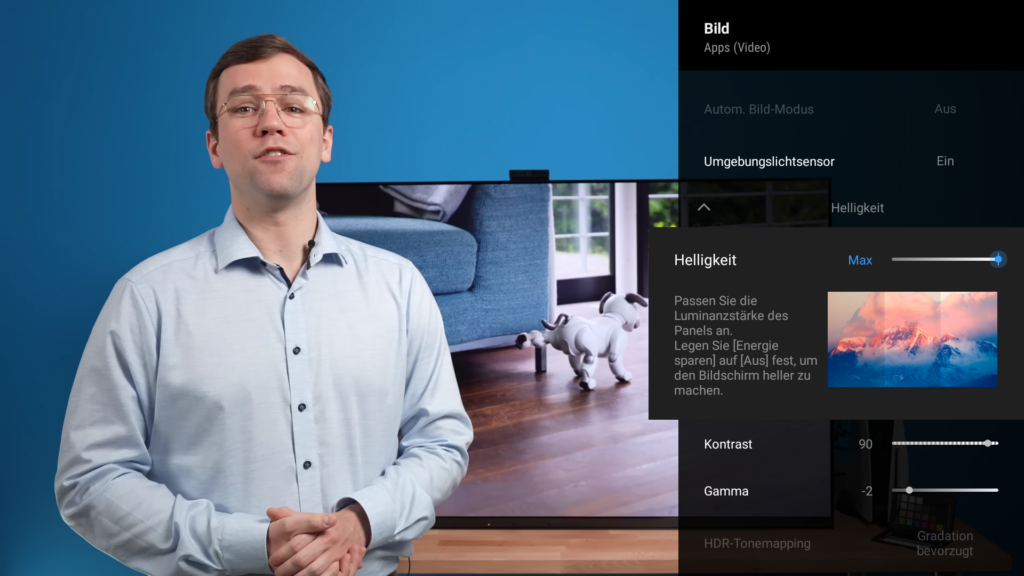
Über Kontrast kannst du die hellsten Bildbereiche beeinflussen, eine zu niedrige Einstellung lässt das Bild flau aussehen. Gamma wiederum bestimmt, wie die Helligkeitsstufen verlaufen. Der ideale Wert für Kino-Filme liegt zwischen 2,2 und 2,4. Beim Sony-Fernseher kannst du in den Bildeinstellungen nicht direkt den Gamma-Wert angeben. Stattdessen kannst du von einer Nullstufe, die etwa Gamma 2,2 entspricht, in positiven sowie negativen Schritten den Wert angleichen.
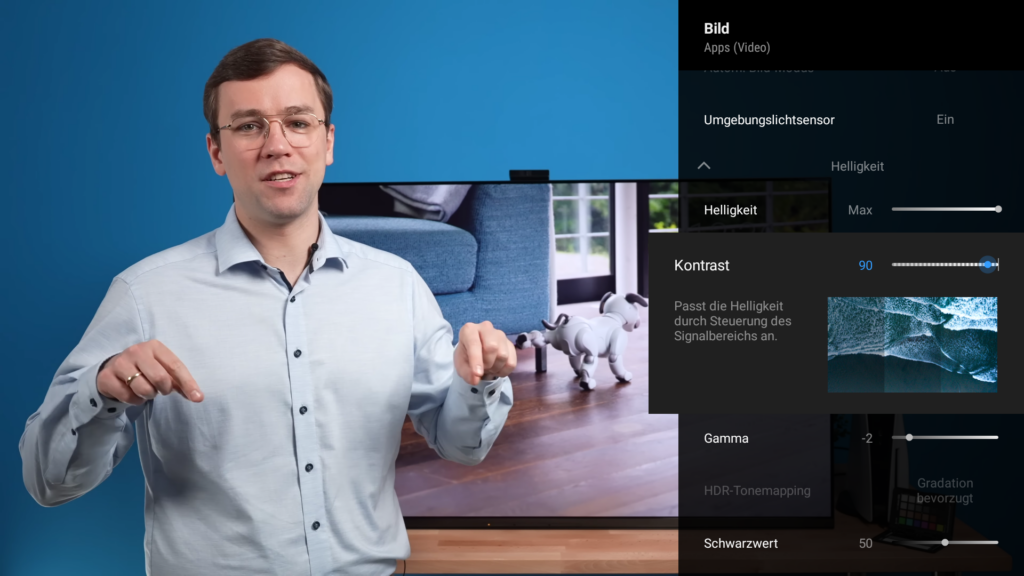
Der Schwarzwert passt vor allem, nun ja, den Schwarzwert an, sprich du regelst die Helligkeit der dunklen Bereiche des Bildes. Weitere Optionen sind der Schwarzwertabgleich, ein erweiterter Kontrastverstärker sowie Spitzenluminanz. Letztere optimiert den Kontrast in dunklen Szenen automatisch, um mehr Details sehen zu können. Damit kannst du also experimentieren, falls dir manche Szenen zu dunkel sind. Den Schwarzwertabgleich sowie den Kontrastverstärker solltest du aber eher deaktivieren.
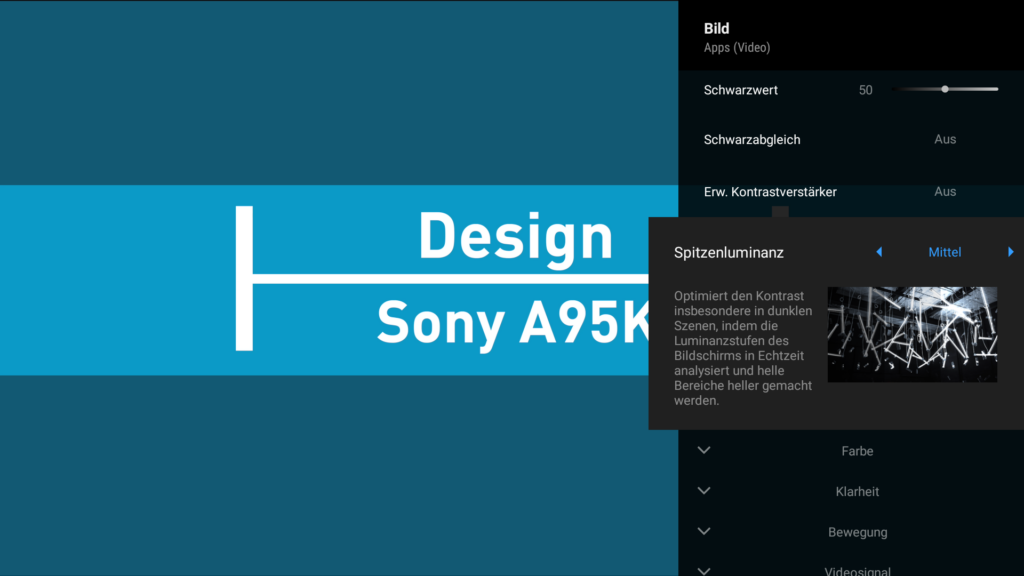
Farbe
Im Menü Farbe verstecken sich verschiedene Optionen, um den Farbton oder die Farbsättigung einzustellen. Wenn du nicht gerade einen sehr groben Farbstich feststellst, solltest du in der Regel die Farben unangerührt lassen. Kleine Änderungen haben teils große Auswirkung, das Einpegeln ist nur für Fortgeschrittene eine Option.
Die Farbtemperatur kannst du problemlos umstellen. Folgende Optionen hast du:
- Kalt
- Neutral
- Warm
- Experte 1
- Experte 2
Ein etwas wärmeres Bild ist zunächst ungewohnt, kommt einem realistischeren Bild aber näher. Wir empfehlen, je nach Geschmack, Warm oder Experte 1 zu nutzen.
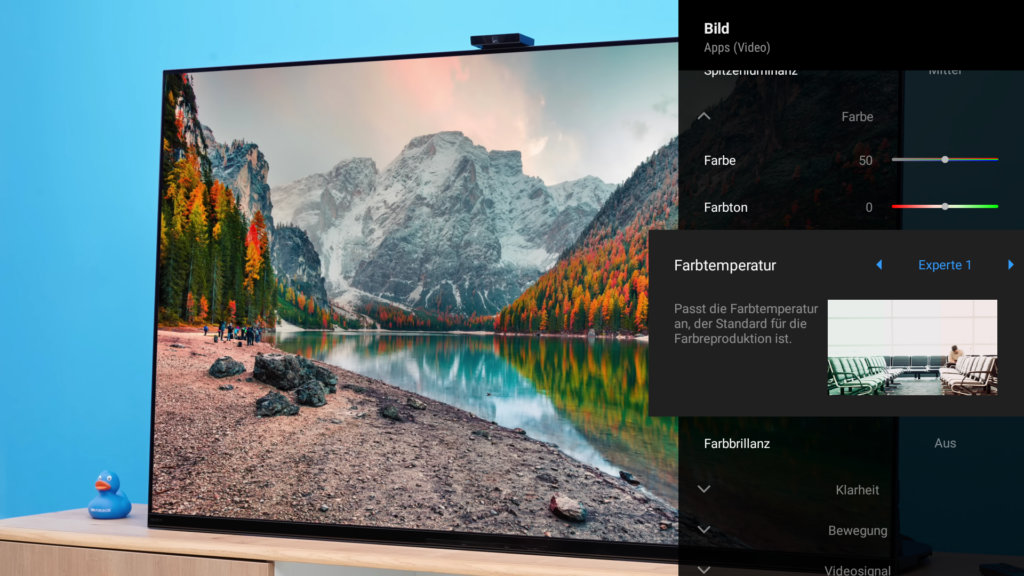
Farbbrillanz solltest du ebenfalls nur dann anpassen, wenn du lebendigere Farben bevorzugst. Das kann sich bei Animationsfilmen lohnen, generell solltest du die Option jedoch eher abschalten oder etwas herunterschrauben.
Klarheit
Dieser Unterpunkt bietet einen Regler für die Bildschärfe. Je nach Einstellungen werden Kanten sowie Details betont oder etwas verwaschen. Der Wert 50 ist gut voreingestellt, und Reality Creation soll Details durch Echtzeitanalyse des Bildes verbessern. Hier kannst du ein statt Automatisch mit Manuell experimentieren. Übertreib es aber nicht, sonst verfälschst du mit hohen Einstellungen schnell das Bild. Bei „Auflösung 20“ beginnen einige Sony-TVs, dezent Konturen nachzuschärfen. Ältere Modelle werden bei zu niedriger Schärfe-Einstellung tatsächlich unscharf.
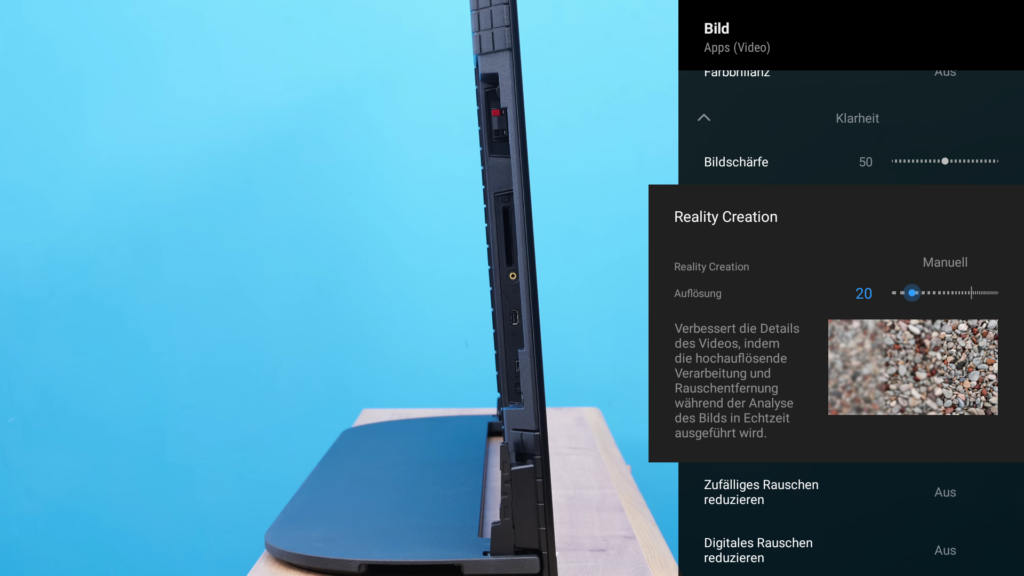
Optionen zur Rauschreduzierung solltest du eher ausschalten oder zumindest auf Automatisch belassen. Falls dir hingegen in Farbverläufen Abstufungen auffallen, etwa die Färbung des Himmels bei einem Schnappschuss einer untergehenden Sonne, kannst du per Option Gleichmäßige Abstufung etwas nachregeln, bei uns hat Niedrig die Farbverläufe verbessert.
Bewegungs-Bildeinstellungen bei Sony TVs
Sony-Fernseher haben in unserem Testlabor bewiesen, dass ihre Bewegungsglättung Motionflow gute Dienste leistet. Unsere Empfehlung: Lass die Option auf Automatisch oder wähle Anwender, wenn du selbst noch ein paar Anpassungen vornehmen möchtest:
- Über den Regler Glätte kannst du während Kameraschwenks oder bei sich schnell bewegenden Objekten über das Hoch- oder Runterstellen ausprobieren, ob diese Bewegungen flüssiger werden. Achte aber darauf, dass sie nicht zu verwaschen erscheinen.
- Falls du Gamer*in bist, kannst du bei Klarheit die Option Hoch ausprobieren. Durch eingefügte schwarze Bilder kann sich das Bild flüssiger und schneller anfühlen – allerdings wird das Gesamtbild merklich dunkler. Im Alltag ist daher Niedrig passender.
Die Option Filmmodus kannst du nutzen, um per Zwischenbildglättung und Veränderung des Zeilensprungverfahrens die Bildqualität von Videos in Filmen oder aus anderen Inhalten automatisch erkennen und optimieren zu lassen.
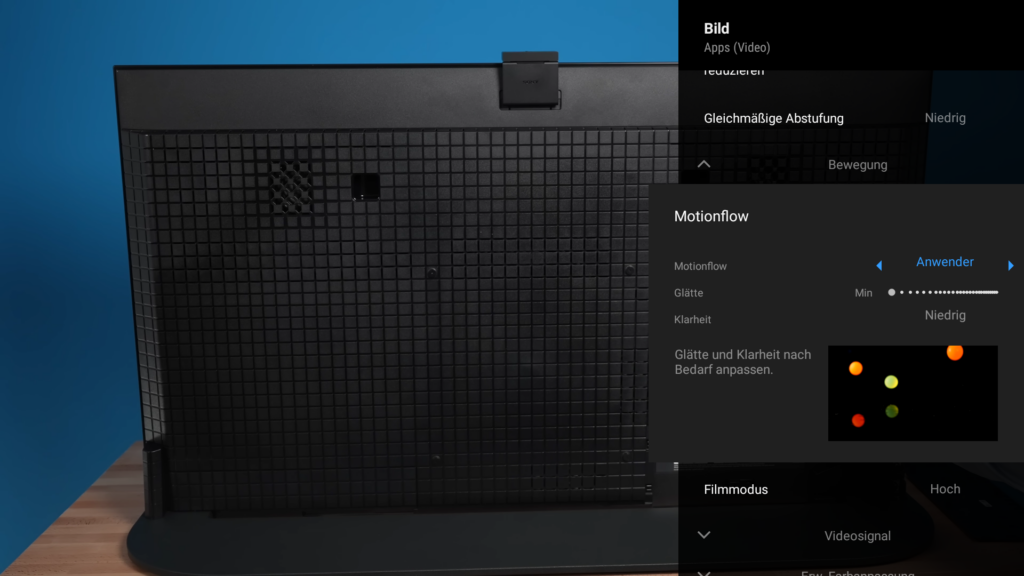
Weitere Bildeinstellungen bei Sony
Unter Videosignal findest du eine Option, den HDR-Modus festzulegen. Wir empfehlen dir, es bei Automatisch zu belassen. Somit erkennt dein Fernseher, wenn ein HDR-Signal anliegt und reagiert dementsprechend. Gleiches gilt für den HDMI-Videobereich. Du findest hier ebenfalls eine Option für den Farbraum, um ihn für Eingangssignale festzulegen. Automatisch sollte deine Wahl sein.
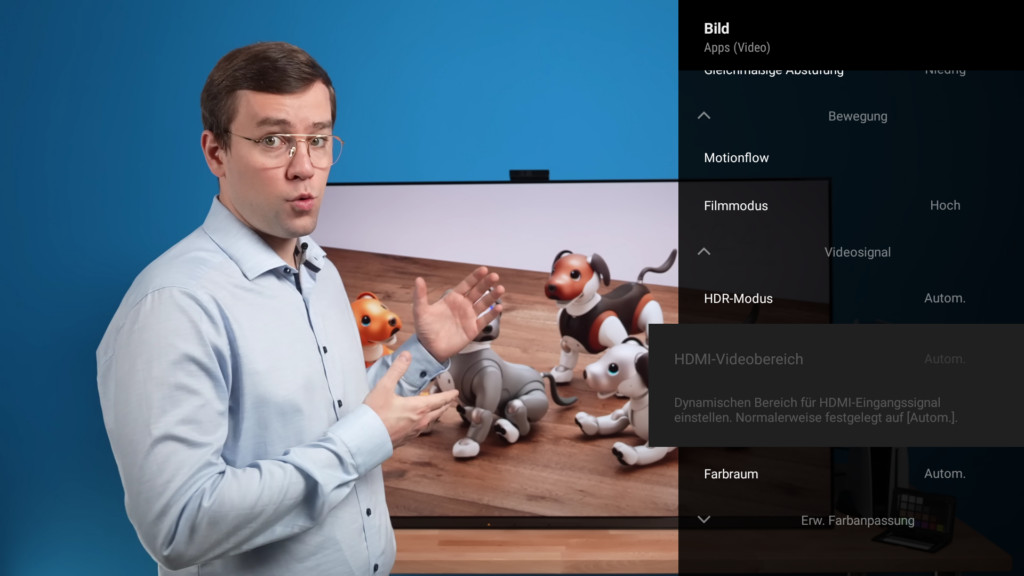
Unter Erweiterte Farbanpassung könntest du bei den Farben dann noch mehr ins Detail gehen und die einzelnen Kanäle optimieren. Aber wie oben gesagt, sind das Experteneinstellungen. Im schlimmsten Fall führen kleine Veränderungen zu einem sehr viel unausgewogenerem Bild.
Die besten Einstellungen für dich
Du könntest natürlich noch wesentlich mehr ins Detail gehen und jede einzelne Option erforschen. In der Regel ist das aber gar nicht notwendig. Denn obwohl man Bildqualität auch messen kann, wirst du im Alltag nicht über diese Mittel verfügen. Es ist daher viel wichtiger, dass dir das Bild gefällt.
Deshalb: Wenn wir hier einen Bildmodus empfehlen oder eine bestimmte Einstellung nennen, die dir überhaupt nicht zusagt, lass sie weg oder stell sie wieder um. Und wenn dir persönlich der Brillant-Bildmodus besser gefällt als ein möglichst realistisches, daher aber eher gedecktes Bild, dann nutze diese Option. Sieh den Ratgeber als Wegweiser an, um bei Bedarf zu wissen, an welchen Stellschrauben du drehen kannst, um die Qualität deines Bildes in eine gewisse Richtung zu drücken.
Bist du noch auf der Suche nach dem Fernseher mit der besten Bildqualität? Dann wirf doch mal einen Blick in unsere Bestenliste:
Hast du vor, den Bildmodus anzupassen? Oder gehst du sogar noch weiter und nimmst zusätzliche Einstellungen vor? Lass es uns gerne in den Kommentaren wissen!






